Moduł graph w Pascalu
|
|
|
- Michalina Białek
- 8 lat temu
- Przeglądów:
Transkrypt
1 Moduł graph w Pascalu Wykład: uses graph, InitGraph, Detect, SetGraphMode, kolory, wypełnienia, linie, SetFillStyle, FloodFill, SetLineStyle, SetTextStyle, OutTextXY, SetTextJustify, GetMaxX, ClearDevice, MoveTo, LineTo, PutPixel, Rectangle, Circle, Bar3D, Ellipse, Arc, PieSlice
2 MODUŁ GRAPH W PASCALU Biblioteka dostępna po dodaniu klauzuli: uses Graph; służy zazwyczaj do graficznej prezentacji wyników obliczeń:
3 INICJOWANIE TRYBU GRAFICZNEGO VGAHi 640x480 W DEV-PASCALU uses Crt,Graph; var sterownik,tryb:smallint; begin sterownik:=vga; tryb:=vgahi; InitGraph(sterownik,tryb,''); //tutaj instrukcje graficzne CloseGraph; end. W Dev-Pascalu może pozostać puste, we Free Pascalu należy tutaj podać ścieżkę do katalogu BGI np. C:\fpc\BGI
4 INICJOWANIE TRYBU GRAFICZNEGO W WYSOKIEJ ROZDZIELCZOŚCI uses Crt,Graph; var sterownik,tryb:smallint; begin Nastąpi autodetekcja karty i trybu graficznego wykorzystywanego na danym komputerze; Zamiast Detect można wpisać 0 sterownik:=detect; tryb:=detect; InitGraph(sterownik,tryb,''); //tutaj instrukcje graficzne CloseGraph; end.
5 INICJOWANIE TRYBU GRAFICZNEGO Z UŻYCIEM STEGRAPHMODE() uses Crt,Graph; var sterownik,tryb:smallint; begin sterownik:=detect; tryb:=detect; InitGraph(sterownik,tryb,''); CloseGraph; SetGraphMode(4); //tutaj instrukcje graficzne CloseGraph; end. Za pomocą funkcji SetGraphMode() ustawiamy wybraną dla programu rozdzielczość, pierwotne okno w wysokiej rozdzielczości zamykamy tuż po inicjacji
6 KRÓTKI PRZEGLĄD STEROWNIKÓW... Można używać zamiennie numerów i nazw: 0 = Detect 1 = CGA 2 = MCGA 3 = EGA 4 = EGA64 5 = EGAMono 6 = IBM = HercMono 8 = ATT400 9 = VGA 10= PC3270
7 ...ORAZ TRYBÓW GRAFICZNYCH EGALo = 640 x 200, 16 kolorów EGAHi = 640 x 350, 16 kolorów EGA64Lo = 640 x 200, 16 kolorów EGA64Hi = 640 x 350, 4 kolory EGAMonoHi = 640 x 480, 2 kolory ( czarno-białe ) HercMonoHi = 720 x 348, 2 kolory ( czarno-białe ) ATT400C0 = 320 x 200, 4 kolory z palety nr 0 ATT400C1 = 320 x 200, 4 kolory z palety nr 1 ATT400C2 = 320 x 200, 4 kolory z palety nr 2 ATT400C3 = 320 x 200, 4 kolory z palety nr 3 ATT400Med = 640 x 200, 2 kolory ( czarno-białe ) ATT400Hi = 640 x 400, 2 kolory ( czarno-białe ) VGALo = 640 x 200, 16 kolorów VGAMed = 640 x 350, 16 kolorów VGAHi = 640 x 480, 16 kolorów PC3270Hi = 720 x 350, 2 kolory ( czarno-białe ) IBM8514Lo = 640 x 480, 256 kolorów IBM8514Hi = 1024 x 768, 256 kolorów To w zasadzie lekcja historii, bo wielu z nich nasze nowoczesne karty, a już zwłaszcza monitory nie obsługują WNIOSEK: pozwól na autodetekcję karty
8 PRZEGLĄD PODSTAWOWYCH KOLORÓW Przykłady: SetColor(yellow); SetFillStyle(8,Cyan);
9 PRZEGLĄD PODSTAWOWYCH WYPEŁNIEŃ Można używać zamiennie numerów i nazw: 0 = EmptyFill wypełnienie kolorem tła 1 = SolidFill wypełnienie ciągłe 2 = LineFill wypełnienie pogrubionymi liniami poziomymi 3 = LtSlashFill wypełnienie liniami pochyłymi w prawo 4 = SlashFill wypełnienie pogrubionymi liniami pochyłymi w prawo 5 = BkSlashFill wypełnienie pogrubionymi liniami pochyłymi w lewo 6 = LtBkSlashFill wypełnienie liniami pochyłymi w lewo 7 = HatchFill wypełnienie siatką pionową 8 = xhatchfill wypełnienie siatką ukośną 9 = InteerleaveFill wypełnienie liniami splecionymi 10 = VideDotFill wypełnienie kropkami 11 = CloseDotFill wypełnienie zagęszczonymi kropkami Przykłady: SetFillStyle(HatchFill,Cyan); FloodFill(450,110,BkSlashFill);
10 PRZEGLĄD RODZAJÓW LINII Można używać zamiennie numerów i nazw: 0 = SolidLn ciągła 1 = DottedLn kropkowana 2 = CenterLn symetryczna 3 = DashedLn przerywana 4 = UserBitLn o wzorze zdefiniowanym przez użytkownika Rodzaje grubości linii to: 1 = NormWidth linia normalna 3 = ThickWidth linia pogrubiona Przykłady: SetLineStyle(SolidLn,0,ThickWidth);
11 PRZEGLĄD WYBRANYCH FUNKCJI GRAFICZNYCH
12 SetColor(Kolor); Ustawia kolor pędzla dla wszystkich kolejnych figur na kolor podany w nawiasie. SetFillStyle(Wzorzec,Kolor); Ustawia kolor pędzla oraz wypełnienie dla wszystkich kolejnych figur. FloodFill(x,y,Kolor); Wypełnia przestrzeń wypełnieniem ustawionym przez SetFillStyle. Zmienna kolor określa kolor ograniczający przestrzeń wypełnianą, czyli ustala obszar graniczny wypełnienia. SetLineStyle (Rodzaj, Wzor, Grubosc) Zmienia rodzaj linii oraz jej grubość.
13 SetTextStyle(Krój, Kierunek, Rozmiar); Pierwszy argument określa krój pisma (wymagany jest plik *.chr zawierający czcionki w DevPascalu jest on niedostępny): 0 = DefaultFont, 1 = TriplexFont, 2 = SmallFont, 3 = SansSerifFont, 4 = GothicFont. Drugi z parametrów określa kierunek wyprowadzania tekstu. 0 = HorizDir - wyprowadzanie poziome od lewej do prawej, 1 = VertDir - wyprowadzanie pionowe z góry na dół. Do określania rozmiaru pisma należy zastosować liczby 1..10
14 OutTextXY(x, y, 'Hello World!'); Wywołanie tej procedury powoduje wyprowadzenie na ekranie tekstu w punkcie o współrzędnych x i y. SetTextJustify(Poziom, Pion); Procedura ta umożliwia wyrównywanie lub centrowanie wyprowadzanego łańcucha względem wskaźnika ekranu lub określonego punktu. Predefiniowane stałe: POZIOM: 1 = CenterText 0 = LeftText 2 = RightText PION: 0 = BottomText 2 = TopText
15 GetMaxX(); GetMaxY(); Funkcje te zwracają informację o aktualnej rozdzielczości ekranu (szerokość i wysokość w pikselach). ClearDevice(); Po zainicjowaniu trybu graficznego dostępna jest cała powierzchnia ekranu. Jego zawartość może być w dowolnym miejscu programu oczyszczona poprzez wywołanie bezparametrowej procedury ClearDevice, która oprócz czyszczenia ekranu resetuje także przypisane wszystkim parametrom graficznym wartości. MoveTo(x, y); Przesuwa wskaźnik ekranu (graficzny kursor) do punktu o współrzędnych (x,y). Wskaźnik ekranu jest zawsze odniesiony do punktu (0,0) lewy górny róg bieżącego okna.
16 LineTo (x,y); Spowoduje narysowanie odcinka od miejsca aktualnego położenia graficznego wskaźnika ekranu do punktu o podanych w wywołaniu współrzędnych (x,y), po czym wskaźnik ekranu zostanie przesunięty do końca narysowanego odcinka. Line (x1,y1,x2,y2); Wywołanie procedury spowoduje narysowanie odcinka od punktu ekranu o współrzędnych (x1,y1) do punktu o współrzędnych (x2,y2). Aktualne położenie graficznego wskaźnika ekranu nie ulega przy tym zmianie. PutPixel (x,y,kolor); Rysuje piksel o zadanym kolorze na ekranie w miejscy określonym współrzędnymi x,y.
17 Rectangle(x1, y1, x2, y2); Narysuje prostokąt, gdzie punkt (x1,y1) to lewy górny narożnik prostokąta, a (x2,y2) prawy dolny. Bar3D(x1,y1,x2,y2,depth,true); Narysuje prostopadłościan, gdzie punkt (x1,y1) to lewy górny narożnik przedniej ściany, a (x2,y2) prawy dolny. Parametr depth określa głębokość prostopadłościanu - długość odcinka w rzucie osi Z na płaszczyźnę. Circle(x,y,r) Rysuje okrąg o środku w punkcie x,y oraz promieniu o długości r.
18 Ellipse(x,y,0,360,Rx,Ry); Narysuje elipsę o środku w punkcie (x,y), następnie podane są kąty w stopniach (od 0 do 360 daje pełną elipsę), Rx i Ry to dwa promienie wodzące elipsy Arc(x,y,a,b,R); Rysuje wycinek okręgu o środku w punkcie x,y oraz promieniu o długości R. Wycinek powstaje od wielkości kąta w stopniach a do b np. a=0; b=180 daje półokrąg. PieSlice(320,240,a,b,R); Rysuje wycinek koła o środku w punkcie x,y oraz promieniu o długości R. Wycinek powstaje od wielkości kąta w stopniach a do b np. a=0; b=180 daje półkole.
Wykład VII PASCAL - grafika;
 Podstawy programowania Wykład VII PASCAL - grafika; 1 Procedura InitGraph() InitGraph ( var sterownik,tryb:integer; katalog:string ); biblioteka: GRAPH Służy do włączenia trybu graficznego. Możliwe sterowniki
Podstawy programowania Wykład VII PASCAL - grafika; 1 Procedura InitGraph() InitGraph ( var sterownik,tryb:integer; katalog:string ); biblioteka: GRAPH Służy do włączenia trybu graficznego. Możliwe sterowniki
Kod źródłowy programu: program Grafika1; uses crt, graph; (1) var sterownik, tryb:smallint; (2)
 Grafika w Pascalu. Do tej pory, tworząc programy w Pascalu, wykorzystywaliśmy jedynie tryb tekstowy. Jednak Pascal, tak jak i inne języki programowania, umoŝliwia korzystanie równieŝ z trybu graficznego.
Grafika w Pascalu. Do tej pory, tworząc programy w Pascalu, wykorzystywaliśmy jedynie tryb tekstowy. Jednak Pascal, tak jak i inne języki programowania, umoŝliwia korzystanie równieŝ z trybu graficznego.
W zależności od posiadanej karty, różna może być rozdzielczość i liczba kolorów. Schemat programu. zainicjowanie grafiki. operacje w trybie graficznym
 GRAFIKA Moduł graphicsh zawiera funkcje umożliwiające: obsługę kart graficznych wybór i zmianę trybu graficznego rysowanie różnych figur geometrycznych z zastosowaniem linii o różnej grubości i fakturze
GRAFIKA Moduł graphicsh zawiera funkcje umożliwiające: obsługę kart graficznych wybór i zmianę trybu graficznego rysowanie różnych figur geometrycznych z zastosowaniem linii o różnej grubości i fakturze
Pascal - grafika. Uruchomienie trybu graficznego. Moduł graph. Domyślny tryb graficzny
 Moduł graph Pascal - grafika Pascal zawiera standardowy moduł do tworzenia obiektów graficznych linii, punktów, figur geometrycznych itp. Chcąc go użyć należy w programie (w nagłówku) wstawić deklarację:
Moduł graph Pascal - grafika Pascal zawiera standardowy moduł do tworzenia obiektów graficznych linii, punktów, figur geometrycznych itp. Chcąc go użyć należy w programie (w nagłówku) wstawić deklarację:
GRAFIKA PROGRAMOWANA W PASCALU ==================================
 GRAFIKA PROGRAMOWANA Cg to kompletne środowisko programistyczne do szybkiego tworzenia efektów specjalnych i grafiki o kinowej jakości w czasie rzeczywistym dla wielu platform. Ponieważ język jest niezależny
GRAFIKA PROGRAMOWANA Cg to kompletne środowisko programistyczne do szybkiego tworzenia efektów specjalnych i grafiki o kinowej jakości w czasie rzeczywistym dla wielu platform. Ponieważ język jest niezależny
P R OGRA M OW A N I E KOMPUTERÓW Ćwiczenia laboratoryjne. TEMAT 8: Moduły standardowe
 Pakiet crt zawiera procedury i funkcje, które pozwalają na sterowanie trybem ekranu, kolorami, oknami i dźwiękiem. Opisy procedur są zawarte w pliku pomocy, można je wyświetlić z menu Help Standard units
Pakiet crt zawiera procedury i funkcje, które pozwalają na sterowanie trybem ekranu, kolorami, oknami i dźwiękiem. Opisy procedur są zawarte w pliku pomocy, można je wyświetlić z menu Help Standard units
Podstawy Programowania Wykład czternasty:
 Podstawy Programowania Wykład czternasty: Grafika (modu ł Graph) cz ęść pierwsza 1. Wstęp Współczesne karty graficzne pozwalaj ą na tworzenie przestrzennej, realistycznej grafiki komputerowej. Niestety
Podstawy Programowania Wykład czternasty: Grafika (modu ł Graph) cz ęść pierwsza 1. Wstęp Współczesne karty graficzne pozwalaj ą na tworzenie przestrzennej, realistycznej grafiki komputerowej. Niestety
Okna i liczby pseudolosowe
 8.1. Okno graficzne ViewPort Zacznijmy od rzutu oka na tabelkę graficznych funkcji i procedur bibliotecznych. Znajduje się tam procedura graficzna SetViewPort(), która służy do tworzenia okien graficznych
8.1. Okno graficzne ViewPort Zacznijmy od rzutu oka na tabelkę graficznych funkcji i procedur bibliotecznych. Znajduje się tam procedura graficzna SetViewPort(), która służy do tworzenia okien graficznych
Tryb graficzny w Pascalu
 Komputer może pracować w trybach: qq qq graficznym (ang. graphics mode), tekstowym (ang. text mode, character mode). Fachowcy nazywają grafikę tworzoną za pomocą Turbo Pascala dla środowiska MS -DOS grafiką
Komputer może pracować w trybach: qq qq graficznym (ang. graphics mode), tekstowym (ang. text mode, character mode). Fachowcy nazywają grafikę tworzoną za pomocą Turbo Pascala dla środowiska MS -DOS grafiką
INFORMATYKA Studia Niestacjonarne Elektrotechnika. Wprowadzenie. Zakres wykładu dr inż. Michał Łanczont
 INFORMATYKA Studia Niestacjonarne Elektrotechnika Wydział Elektrotechniki i Informatyki dr inż. Michał Łanczont Wydział Elektrotechniki i Informatyki p. E419 tel. 81-538-42-93 m.lanczont@pollub.pl http://lanczont.pollub.pl
INFORMATYKA Studia Niestacjonarne Elektrotechnika Wydział Elektrotechniki i Informatyki dr inż. Michał Łanczont Wydział Elektrotechniki i Informatyki p. E419 tel. 81-538-42-93 m.lanczont@pollub.pl http://lanczont.pollub.pl
GRAFIKA I ROZPOZNAWANIE OBRAZÓW
 GRAFIKA I ROZPOZNAWANIE OBRAZÓW Podstawy programowania graficznego w środowisku MS DOS 1. Tryb tekstowy a tryb graficzny Ze względu na reprezentację wyświetlanych danych na ekranie można wyróżnić dwa tryby
GRAFIKA I ROZPOZNAWANIE OBRAZÓW Podstawy programowania graficznego w środowisku MS DOS 1. Tryb tekstowy a tryb graficzny Ze względu na reprezentację wyświetlanych danych na ekranie można wyróżnić dwa tryby
3 Biblioteka WinBGIm. 3.1 Powstanie biblioteki WinBGI(m).
 3 Biblioteka WinBGIm J a c e k Ta r a s i u k 3.1 Powstanie biblioteki WinBGI(m). Na początku lat 90-tych XX wieku firma Borland udostępniła pierwszą prostą bibliotekę graficzną współpracującą z jej kompilatorami
3 Biblioteka WinBGIm J a c e k Ta r a s i u k 3.1 Powstanie biblioteki WinBGI(m). Na początku lat 90-tych XX wieku firma Borland udostępniła pierwszą prostą bibliotekę graficzną współpracującą z jej kompilatorami
Programowanie w języku Pascal
 Programowanie w języku Pascal Dr inż. Grażyna KRUPIŃSKA grazyna@novell.ftj.agh.edu.pl D-10 pokój 227 Od algorytmu do programu PROBLEM ALGORYTM PROGRAM ŹRÓDŁOWY wykonywalnego ETAPY PROGRAMOWANIA 0. WYBÓR-ZNALEZIENIE-
Programowanie w języku Pascal Dr inż. Grażyna KRUPIŃSKA grazyna@novell.ftj.agh.edu.pl D-10 pokój 227 Od algorytmu do programu PROBLEM ALGORYTM PROGRAM ŹRÓDŁOWY wykonywalnego ETAPY PROGRAMOWANIA 0. WYBÓR-ZNALEZIENIE-
narzędzie Linia. 2. W polu koloru kliknij kolor, którego chcesz użyć. 3. Aby coś narysować, przeciągnij wskaźnikiem w obszarze rysowania.
 Elementy programu Paint Aby otworzyć program Paint, należy kliknąć przycisk Start i Paint., Wszystkie programy, Akcesoria Po uruchomieniu programu Paint jest wyświetlane okno, które jest w większej części
Elementy programu Paint Aby otworzyć program Paint, należy kliknąć przycisk Start i Paint., Wszystkie programy, Akcesoria Po uruchomieniu programu Paint jest wyświetlane okno, które jest w większej części
Kurs WWW. Paweł Rajba. pawel@ii.uni.wroc.pl http://pawel.ii.uni.wroc.pl/
 Paweł Rajba pawel@ii.uni.wroc.pl http://pawel.ii.uni.wroc.pl/ Spis treści Obsługa obrazków w PHP Wprowadzenie Tworzenie i niszczenie obrazka Kolory Funkcje od obsługi obrazków - 1 - Wprowadzenie Przygotowanie
Paweł Rajba pawel@ii.uni.wroc.pl http://pawel.ii.uni.wroc.pl/ Spis treści Obsługa obrazków w PHP Wprowadzenie Tworzenie i niszczenie obrazka Kolory Funkcje od obsługi obrazków - 1 - Wprowadzenie Przygotowanie
Zadanie 3. Praca z tabelami
 Zadanie 3. Praca z tabelami Niektóre informacje wygodnie jest przedstawiać w tabeli. Pokażemy, w jaki sposób można w dokumentach tworzyć i formatować tabele. Wszystkie funkcje związane z tabelami dostępne
Zadanie 3. Praca z tabelami Niektóre informacje wygodnie jest przedstawiać w tabeli. Pokażemy, w jaki sposób można w dokumentach tworzyć i formatować tabele. Wszystkie funkcje związane z tabelami dostępne
Podstawy Informatyki Wykład V
 Nie wytaczaj armaty by zabić komara Podstawy Informatyki Wykład V Grafika rastrowa Paint Copyright by Arkadiusz Rzucidło 1 Wprowadzenie - grafika rastrowa Grafika komputerowa tworzenie i przetwarzanie
Nie wytaczaj armaty by zabić komara Podstawy Informatyki Wykład V Grafika rastrowa Paint Copyright by Arkadiusz Rzucidło 1 Wprowadzenie - grafika rastrowa Grafika komputerowa tworzenie i przetwarzanie
Wizualne systemy programowania. Wykład 11 Grafika. dr Artur Bartoszewski -Wizualne systemy programowania, sem. III- WYKŁAD
 Wizualne systemy programowania Wykład 11 Grafika 1 dr Artur Bartoszewski -Wizualne systemy programowania, sem. III- WYKŁAD Grafika GDI+ GDI+ - Graphics Device Interface jeden z trzech podstawowych komponentów
Wizualne systemy programowania Wykład 11 Grafika 1 dr Artur Bartoszewski -Wizualne systemy programowania, sem. III- WYKŁAD Grafika GDI+ GDI+ - Graphics Device Interface jeden z trzech podstawowych komponentów
Wstawianie nowej strony
 Wstawianie nowej strony W obszernych dokumentach będziemy spotykali się z potrzebą dzielenia dokumentu na części. Czynność tę wykorzystujemy np.. do rozpoczęcia pisania nowego rozdziału na kolejnej stronie.
Wstawianie nowej strony W obszernych dokumentach będziemy spotykali się z potrzebą dzielenia dokumentu na części. Czynność tę wykorzystujemy np.. do rozpoczęcia pisania nowego rozdziału na kolejnej stronie.
Baltie 3. Podręcznik do nauki programowania dla klas I III gimnazjum. Tadeusz Sołtys, Bohumír Soukup
 Baltie 3 Podręcznik do nauki programowania dla klas I III gimnazjum Tadeusz Sołtys, Bohumír Soukup Czytanie klawisza lub przycisku myszy Czytaj klawisz lub przycisk myszy - czekaj na naciśnięcie Polecenie
Baltie 3 Podręcznik do nauki programowania dla klas I III gimnazjum Tadeusz Sołtys, Bohumír Soukup Czytanie klawisza lub przycisku myszy Czytaj klawisz lub przycisk myszy - czekaj na naciśnięcie Polecenie
WASM AppInventor Lab 3. Rysowanie i animacja po kanwie PODSTAWY PRACY Z KANWAMI
 Rysowanie i animacja po kanwie PODSTAWY PRACY Z KANWAMI Kanwa, to komponent służący do rysowania. Można ją dodać w Designerze przeciągając komponent Canvas z sekcji Basic. W celu ustawienia obrazka jako
Rysowanie i animacja po kanwie PODSTAWY PRACY Z KANWAMI Kanwa, to komponent służący do rysowania. Można ją dodać w Designerze przeciągając komponent Canvas z sekcji Basic. W celu ustawienia obrazka jako
Wprowadzenie do rysowania w 3D. Praca w środowisku 3D
 Wprowadzenie do rysowania w 3D 13 Praca w środowisku 3D Pierwszym krokiem niezbędnym do rozpoczęcia pracy w środowisku 3D programu AutoCad 2010 jest wybór odpowiedniego obszaru roboczego. Można tego dokonać
Wprowadzenie do rysowania w 3D 13 Praca w środowisku 3D Pierwszym krokiem niezbędnym do rozpoczęcia pracy w środowisku 3D programu AutoCad 2010 jest wybór odpowiedniego obszaru roboczego. Można tego dokonać
CorelDRAW. 1. Rysunek rastrowy a wektorowy. 2. Opis okna programu
 1. Rysunek rastrowy a wektorowy CorelDRAW Różnice między rysunkiem rastrowym (czasami nazywanym bitmapą) a wektorowym są olbrzymie. Szczególnie widoczne są podczas skalowania (czyli zmiany rozmiaru) rysunku
1. Rysunek rastrowy a wektorowy CorelDRAW Różnice między rysunkiem rastrowym (czasami nazywanym bitmapą) a wektorowym są olbrzymie. Szczególnie widoczne są podczas skalowania (czyli zmiany rozmiaru) rysunku
Projekt współfinansowany ze środków Unii Europejskiej w ramach Europejskiego Funduszu Społecznego
 Projekt graficzny z metamorfozą (ćwiczenie dla grup I i II modułowych) Otwórz nowy rysunek. Ustal rozmiar arkusza na A4. Z przybornika wybierz rysowanie elipsy (1). Narysuj okrąg i nadaj mu średnicę 100
Projekt graficzny z metamorfozą (ćwiczenie dla grup I i II modułowych) Otwórz nowy rysunek. Ustal rozmiar arkusza na A4. Z przybornika wybierz rysowanie elipsy (1). Narysuj okrąg i nadaj mu średnicę 100
Programowanie w C Biblioteka grafiki winbgim i tworzenie obiektów graficznych
 Programowanie w C Biblioteka grafiki winbgim i tworzenie obiektów graficznych Artur Opaliński (pokój E112) e-mail: (p.wykład administracyjny) URL: (p.wykład administracyjny) Treść wykładu Biblioteka winbgim
Programowanie w C Biblioteka grafiki winbgim i tworzenie obiektów graficznych Artur Opaliński (pokój E112) e-mail: (p.wykład administracyjny) URL: (p.wykład administracyjny) Treść wykładu Biblioteka winbgim
Photoshop. Tworzenie tekstu
 Photoshop Tworzenie tekstu Wykład 6 Autor: Elżbieta Fedko O czym będziemy mówić? Ustawienia tekstu na palecie Typografia. Ustawienia rodzaju tekstu Ustawienia tekstu dostępne na palecie Akapit Efekty specjalne
Photoshop Tworzenie tekstu Wykład 6 Autor: Elżbieta Fedko O czym będziemy mówić? Ustawienia tekstu na palecie Typografia. Ustawienia rodzaju tekstu Ustawienia tekstu dostępne na palecie Akapit Efekty specjalne
RZUTOWANIE PROSTOKĄTNE
 RZUTOWANIE PROSTOKĄTNE wg PN-EN ISO 5456-2 rzutowanie prostokątne (przedstawienie prostokątne) stanowi odwzorowanie geometrycznej postaci konstrukcji w postaci rysunków dwuwymiarowych. Jest to taki rodzaj
RZUTOWANIE PROSTOKĄTNE wg PN-EN ISO 5456-2 rzutowanie prostokątne (przedstawienie prostokątne) stanowi odwzorowanie geometrycznej postaci konstrukcji w postaci rysunków dwuwymiarowych. Jest to taki rodzaj
Animacje z zastosowaniem suwaka i przycisku
 Animacje z zastosowaniem suwaka i przycisku Animacja Pole równoległoboku Naukę tworzenia animacji uruchamianych na przycisk zaczynamy od przygotowania stosunkowo prostej animacji, za pomocą, której można
Animacje z zastosowaniem suwaka i przycisku Animacja Pole równoległoboku Naukę tworzenia animacji uruchamianych na przycisk zaczynamy od przygotowania stosunkowo prostej animacji, za pomocą, której można
Jarosław Kuchta Podstawy Programowania Obiektowego. Podstawy grafiki obiektowej
 Jarosław Kuchta Podstawy Programowania Obiektowego Podstawy grafiki obiektowej Zagadnienia Grafika proceduralna grafika obiektowa Grafika WPF dualizm XAML C# Właściwości obiektów graficznych edycja właściwości
Jarosław Kuchta Podstawy Programowania Obiektowego Podstawy grafiki obiektowej Zagadnienia Grafika proceduralna grafika obiektowa Grafika WPF dualizm XAML C# Właściwości obiektów graficznych edycja właściwości
Ćw. I Projektowanie opakowań transportowych cz. 1 Ćwiczenia z Corel DRAW
 Ćw. I Projektowanie opakowań transportowych cz. 1 Ćwiczenia z Corel DRAW Celem ćwiczenia jest wstępne przygotowanie do wykonania projektu opakowania transportowego poprzez zapoznanie się z programem Corel
Ćw. I Projektowanie opakowań transportowych cz. 1 Ćwiczenia z Corel DRAW Celem ćwiczenia jest wstępne przygotowanie do wykonania projektu opakowania transportowego poprzez zapoznanie się z programem Corel
Program graficzny MS Paint.
 Program graficzny MS Paint. Program graficzny MS Paint (w starszych wersjach Windows Paintbrush lub mspaint) aplikacja firmy Microsoft w systemach Windows służąca do obróbki grafiki. SP 8 Lubin Zdjęcie:
Program graficzny MS Paint. Program graficzny MS Paint (w starszych wersjach Windows Paintbrush lub mspaint) aplikacja firmy Microsoft w systemach Windows służąca do obróbki grafiki. SP 8 Lubin Zdjęcie:
Operacja macro. czyli jak podpisać zdjęcie i zrobić miniaturę. Tworzymy nową akcję. Anna Góra. Zmiana dpi zdjęcia na 300 piks/cal.
 Operacja macro czyli jak podpisać zdjęcie i zrobić miniaturę 29 września 2009 29 września 2009r. Tworzymy nową akcję 1. Otwieramy zdjęcie w Photoshopie. W palecie Operacje, po prawej stronie obszaru roboczego
Operacja macro czyli jak podpisać zdjęcie i zrobić miniaturę 29 września 2009 29 września 2009r. Tworzymy nową akcję 1. Otwieramy zdjęcie w Photoshopie. W palecie Operacje, po prawej stronie obszaru roboczego
Szybkie tworzenie grafiki w GcIde
 Szybkie tworzenie grafiki w GcIde Opracował: Ryszard Olchawa Poniższy opis dotyczy aplikacji okienkowej w systemie Windows lub Linux bazującej na obiektowej bibliotece rofrm stworzonej w środowisku GcIde.
Szybkie tworzenie grafiki w GcIde Opracował: Ryszard Olchawa Poniższy opis dotyczy aplikacji okienkowej w systemie Windows lub Linux bazującej na obiektowej bibliotece rofrm stworzonej w środowisku GcIde.
Programowanie. Grafika w języku j programowania. Klasa 2 Lekcja 16 GRAFIKA
 Programowanie Grafika w języku j programowania Klasa 2 Lekcja 16 GRAFIKA Wprowadzenie Analizowane dotąd d programy pracują w trybie tekstowym, czyli mogą wyświetla wietlać na ekranie tylko pewien określony
Programowanie Grafika w języku j programowania Klasa 2 Lekcja 16 GRAFIKA Wprowadzenie Analizowane dotąd d programy pracują w trybie tekstowym, czyli mogą wyświetla wietlać na ekranie tylko pewien określony
 Przykład 1 wałek MegaCAD 2005 2D przykład 1 Jest to prosty rysunek wałka z wymiarowaniem. Założenia: 1) Rysunek z branży mechanicznej; 2) Opracowanie w odpowiednim systemie warstw i grup; Wykonanie 1)
Przykład 1 wałek MegaCAD 2005 2D przykład 1 Jest to prosty rysunek wałka z wymiarowaniem. Założenia: 1) Rysunek z branży mechanicznej; 2) Opracowanie w odpowiednim systemie warstw i grup; Wykonanie 1)
1. OPEN OFFICE RYSUNKI
 1. 1 1. OPEN OFFICE RYSUNKI 1.1 Wiadomości podstawowe Po uruchomieniu programu Draw okno aplikacji wygląda jak na poniższym rysunku. Składa się ono z głównego okna, w którym edytuje się rysunek oraz czterech
1. 1 1. OPEN OFFICE RYSUNKI 1.1 Wiadomości podstawowe Po uruchomieniu programu Draw okno aplikacji wygląda jak na poniższym rysunku. Składa się ono z głównego okna, w którym edytuje się rysunek oraz czterech
KATEGORIA OBSZAR WIEDZY
 Moduł 6 - Grafika menedżerska i prezentacyjna - od kandydata wymaga się umiejętności posługiwania się programem komputerowym do tworzenia. Zdający powinien posiadać umiejętności wykonania następujących
Moduł 6 - Grafika menedżerska i prezentacyjna - od kandydata wymaga się umiejętności posługiwania się programem komputerowym do tworzenia. Zdający powinien posiadać umiejętności wykonania następujących
Tło CSS 3. Gabriela Panuś
 Tło CSS 3 Gabriela Panuś body { background-color: kolor; TŁO - CSS } TŁO OBRAZKOWE background-image: url(tlo.jpg); /* podajemy ścieżkę do tła */ body { } background: #6495ed url(image/obrazek.png); Właściwości
Tło CSS 3 Gabriela Panuś body { background-color: kolor; TŁO - CSS } TŁO OBRAZKOWE background-image: url(tlo.jpg); /* podajemy ścieżkę do tła */ body { } background: #6495ed url(image/obrazek.png); Właściwości
8. Dynamiczne generowanie grafiki, cz. 2
 8. Dynamiczne generowanie grafiki, cz. 2 8.1. Generowanie tekstu Chociaż tekst można umieścić na grafice korzystając z HTML (używając grafiki jako tła obiektu), często wygodniej jest umieścić tekst bezpośrednio
8. Dynamiczne generowanie grafiki, cz. 2 8.1. Generowanie tekstu Chociaż tekst można umieścić na grafice korzystając z HTML (używając grafiki jako tła obiektu), często wygodniej jest umieścić tekst bezpośrednio
4.6 OpenOffice Draw tworzenie ilustracji
 4-82 4.6 OpenOffice Draw tworzenie ilustracji 4.6.1 Podstawowe informacje o grafice komputerowej Istnieją dwa rodzaje grafiki komputerowej: mapy bitowe (grafika rastrowa), grafiki wektorowe. Mapy bitowe
4-82 4.6 OpenOffice Draw tworzenie ilustracji 4.6.1 Podstawowe informacje o grafice komputerowej Istnieją dwa rodzaje grafiki komputerowej: mapy bitowe (grafika rastrowa), grafiki wektorowe. Mapy bitowe
TWORZENIE OBIEKTÓW GRAFICZNYCH
 R O Z D Z I A Ł 2 TWORZENIE OBIEKTÓW GRAFICZNYCH Rozdział ten poświęcony będzie dokładnemu wyjaśnieniu, w jaki sposób działają polecenia służące do rysowania różnych obiektów oraz jak z nich korzystać.
R O Z D Z I A Ł 2 TWORZENIE OBIEKTÓW GRAFICZNYCH Rozdział ten poświęcony będzie dokładnemu wyjaśnieniu, w jaki sposób działają polecenia służące do rysowania różnych obiektów oraz jak z nich korzystać.
Podstawy Processingu. Diana Domańska. Uniwersytet Śląski
 Podstawy Processingu Diana Domańska Uniwersytet Śląski Processing jest językiem programowania opartym na języku Java. Jest on nastawiony na aplikacje związane z grafiką, animacją. Projekt został zainicjowany
Podstawy Processingu Diana Domańska Uniwersytet Śląski Processing jest językiem programowania opartym na języku Java. Jest on nastawiony na aplikacje związane z grafiką, animacją. Projekt został zainicjowany
Projekt połowicznej, prostej endoprotezy stawu biodrowego w programie SOLIDWorks.
 1 Projekt połowicznej, prostej endoprotezy stawu biodrowego w programie SOLIDWorks. Rysunek. Widok projektowanej endoprotezy według normy z wymiarami charakterystycznymi. 2 3 Rysunek. Ilustracje pomocnicze
1 Projekt połowicznej, prostej endoprotezy stawu biodrowego w programie SOLIDWorks. Rysunek. Widok projektowanej endoprotezy według normy z wymiarami charakterystycznymi. 2 3 Rysunek. Ilustracje pomocnicze
Obsługa mapy przy użyciu narzędzi nawigacji
 Obsługa mapy przy użyciu narzędzi nawigacji Narzędzia do nawigacji znajdują się w lewym górnym rogu okna mapy. Przesuń w górę, dół, w lewo, w prawo- strzałki kierunkowe pozwalają przesuwać mapę w wybranym
Obsługa mapy przy użyciu narzędzi nawigacji Narzędzia do nawigacji znajdują się w lewym górnym rogu okna mapy. Przesuń w górę, dół, w lewo, w prawo- strzałki kierunkowe pozwalają przesuwać mapę w wybranym
Opis implementacji: Poznanie zasad tworzenia programów komputerowych za pomocą instrukcji języka programowania.
 Nazwa implementacji: Robot biedronka Autor: Jarosław Żok Opis implementacji: Poznanie zasad tworzenia programów komputerowych za pomocą instrukcji języka programowania. Gra została zaimplementowana z wykorzystaniem
Nazwa implementacji: Robot biedronka Autor: Jarosław Żok Opis implementacji: Poznanie zasad tworzenia programów komputerowych za pomocą instrukcji języka programowania. Gra została zaimplementowana z wykorzystaniem
Prostokąt. AutoCAD pozwala na szybkie rysowanie figur o czterech bokach prostokątów. Do tego celu służy funkcja Prostokąt. Funkcję tą można wywołać:
 Prostokąt 5 AutoCAD pozwala na szybkie rysowanie figur o czterech bokach prostokątów. Do tego celu służy funkcja Prostokąt. Funkcję tą można wywołać: wybierając ikonę z paska narzędziowego wpisując nazwę
Prostokąt 5 AutoCAD pozwala na szybkie rysowanie figur o czterech bokach prostokątów. Do tego celu służy funkcja Prostokąt. Funkcję tą można wywołać: wybierając ikonę z paska narzędziowego wpisując nazwę
Cykl lekcji informatyki w klasie IV szkoły podstawowej. Wstęp
 Cykl lekcji informatyki w klasie IV szkoły podstawowej Wstęp Poniżej przedstawiam cykl początkowych lekcji informatyki poświęconym programowi Paint. Nie są to scenariusze lekcji, lecz coś w rodzaju kart
Cykl lekcji informatyki w klasie IV szkoły podstawowej Wstęp Poniżej przedstawiam cykl początkowych lekcji informatyki poświęconym programowi Paint. Nie są to scenariusze lekcji, lecz coś w rodzaju kart
Instrukcja obsługi funkcji specjalnych szablonu C01 v.1.0
 Instrukcja obsługi funkcji specjalnych szablonu C01 v.1.0 UWAGA 1: Przed dokonaniem jakichkolwiek zmian, zalecamy skopiować wcześniej kod html modułu do pliku na lokalnym dysku. W przypadku problemów ułatwi
Instrukcja obsługi funkcji specjalnych szablonu C01 v.1.0 UWAGA 1: Przed dokonaniem jakichkolwiek zmian, zalecamy skopiować wcześniej kod html modułu do pliku na lokalnym dysku. W przypadku problemów ułatwi
Obsługa programu Paint. mgr Katarzyna Paliwoda
 Obsługa programu Paint. mgr Katarzyna Paliwoda Podstawowo program mieści się w Systemie a dojście do niego odbywa się przez polecenia: Start- Wszystkie programy - Akcesoria - Paint. Program otwiera się
Obsługa programu Paint. mgr Katarzyna Paliwoda Podstawowo program mieści się w Systemie a dojście do niego odbywa się przez polecenia: Start- Wszystkie programy - Akcesoria - Paint. Program otwiera się
PyX jest pakietem Pythona do grafiki wektorowej. Pozawala zatem tworzyd pliki EPS oraz PDF.
 PyX jest pakietem Pythona do grafiki wektorowej. Pozawala zatem tworzyd pliki EPS oraz PDF. Aby go zainstalowad należy rozpakowad pakiet o nazwie PyX-0.10 do odpowiedniego katalogu. Będzie on dostępny
PyX jest pakietem Pythona do grafiki wektorowej. Pozawala zatem tworzyd pliki EPS oraz PDF. Aby go zainstalowad należy rozpakowad pakiet o nazwie PyX-0.10 do odpowiedniego katalogu. Będzie on dostępny
KGGiBM GRAFIKA INŻYNIERSKA Rok III, sem. VI, sem IV SN WILiŚ Rok akademicki 2011/2012
 Rysowanie precyzyjne 7 W ćwiczeniu tym pokazane zostaną wybrane techniki bardzo dokładnego rysowania obiektów w programie AutoCAD 2012, między innymi wykorzystanie punktów charakterystycznych. Narysować
Rysowanie precyzyjne 7 W ćwiczeniu tym pokazane zostaną wybrane techniki bardzo dokładnego rysowania obiektów w programie AutoCAD 2012, między innymi wykorzystanie punktów charakterystycznych. Narysować
PORADNIK PRZEMALOWANIA MODELI cz.2
 PORADNIK PRZEMALOWANIA MODELI cz.2 Wstawianie oznaczeń, symboli. W pierwszej części poradnika opisałem jak zmieniać kolory modelu. Teraz oprócz zmiany koloru zajmiemy się wstawieniem symbolu graficznego
PORADNIK PRZEMALOWANIA MODELI cz.2 Wstawianie oznaczeń, symboli. W pierwszej części poradnika opisałem jak zmieniać kolory modelu. Teraz oprócz zmiany koloru zajmiemy się wstawieniem symbolu graficznego
Opis wskaźnika Magiczne Średnie MMD w. 3.12
 Opis wskaźnika Magiczne Średnie MMD w. 3.12 Pierwsze 2 pola parametrów przeznaczone są na klucze do programu. Drugie pole przydaje się w sytuacji gdy korzystamy na jednej platformie MT4 z dwóch różnych
Opis wskaźnika Magiczne Średnie MMD w. 3.12 Pierwsze 2 pola parametrów przeznaczone są na klucze do programu. Drugie pole przydaje się w sytuacji gdy korzystamy na jednej platformie MT4 z dwóch różnych
Łożysko z pochyleniami
 Łożysko z pochyleniami Wykonamy model części jak na rys. 1 Rys. 1 Część ta ma płaszczyznę symetrii (pokazaną na rys. 1). Płaszczyzna ta może być płaszczyzną podziału formy odlewniczej. Aby model można
Łożysko z pochyleniami Wykonamy model części jak na rys. 1 Rys. 1 Część ta ma płaszczyznę symetrii (pokazaną na rys. 1). Płaszczyzna ta może być płaszczyzną podziału formy odlewniczej. Aby model można
Tik Z wiadomości wstępne
 Tik Z wiadomości wstępne Zofia Walczak 17 lutego 2014 1 Co należy wiedzieć na początku Aby rozpocząć pracę z TikZ -em należy w preambule dokumentu wczytać pakiet używając polecenia \usepackage{tikz}. Tik
Tik Z wiadomości wstępne Zofia Walczak 17 lutego 2014 1 Co należy wiedzieć na początku Aby rozpocząć pracę z TikZ -em należy w preambule dokumentu wczytać pakiet używając polecenia \usepackage{tikz}. Tik
Dziedziczenie. Zadanie 1
 Dziedziczenie Zadanie 1 Napisz klasę KolorowyPunkt, która dziedziczy po klasie Punkt a dodatkowo przechowuje informacje o kolorze. Uzupełnij ją o metody umożliwiające pobieranie i ustawianie koloru. Pamiętaj
Dziedziczenie Zadanie 1 Napisz klasę KolorowyPunkt, która dziedziczy po klasie Punkt a dodatkowo przechowuje informacje o kolorze. Uzupełnij ją o metody umożliwiające pobieranie i ustawianie koloru. Pamiętaj
Wstawianie elementów w edytorze symboli oraz edytorze widoku aparatów
 Wstawianie elementów w edytorze symboli oraz edytorze widoku aparatów Końcówki Polecenie umożliwia wstawianie końcówek. Wstaw > Końcówkę Wskazać kursorem położenie końcówki Określić jej właściwości w dialogu
Wstawianie elementów w edytorze symboli oraz edytorze widoku aparatów Końcówki Polecenie umożliwia wstawianie końcówek. Wstaw > Końcówkę Wskazać kursorem położenie końcówki Określić jej właściwości w dialogu
Główne elementy zestawu komputerowego
 Główne elementy zestawu komputerowego Monitor umożliwia oglądanie efektów pracy w programach komputerowych Mysz komputerowa umożliwia wykonywanie różnych operacji w programach komputerowych Klawiatura
Główne elementy zestawu komputerowego Monitor umożliwia oglądanie efektów pracy w programach komputerowych Mysz komputerowa umożliwia wykonywanie różnych operacji w programach komputerowych Klawiatura
Jak dodać własny szablon ramki w programie dibudka i dilustro
 Aby dodać własną ramkę otwórz moduł administracyjny dibudkaadmin.exe, wejdź do zakładki Ramki, tła, id i następnie Edycja. 1. Kliknij przycisk Dodaj ramkę 2. Określ wymiary nowej ramki Jeżeli dodajesz
Aby dodać własną ramkę otwórz moduł administracyjny dibudkaadmin.exe, wejdź do zakładki Ramki, tła, id i następnie Edycja. 1. Kliknij przycisk Dodaj ramkę 2. Określ wymiary nowej ramki Jeżeli dodajesz
JAK ZAPROJEKTOWAĆ WYGLĄD STRONY INTERNETOWEJ W KREATORZE CLICK WEB?
 JAK ZAPROJEKTOWAĆ WYGLĄD STRONY INTERNETOWEJ W KREATORZE CLICK WEB? Czy można zbudować atrakcyjną stronę WWW w czasie krótkiej przerwy na kawę? W kreatorze Click Web zrobisz to bez trudu. Wystarczy, że
JAK ZAPROJEKTOWAĆ WYGLĄD STRONY INTERNETOWEJ W KREATORZE CLICK WEB? Czy można zbudować atrakcyjną stronę WWW w czasie krótkiej przerwy na kawę? W kreatorze Click Web zrobisz to bez trudu. Wystarczy, że
PROJEKT WIZYTÓWKI WIZYTÓWKA A
 PROJEKT WIZYTÓWKI WIZYTÓWKA A 1. Za pomocą polecenia Otwórz otwieramy plik Organic logo.cdr. Na pasku Właściwości w polu Typ i rozmiar papieru wybieramy Wizytówka. 2. Następnie ustawiamy orientację papieru
PROJEKT WIZYTÓWKI WIZYTÓWKA A 1. Za pomocą polecenia Otwórz otwieramy plik Organic logo.cdr. Na pasku Właściwości w polu Typ i rozmiar papieru wybieramy Wizytówka. 2. Następnie ustawiamy orientację papieru
Rysowanie punktów na powierzchni graficznej
 Rysowanie punktów na powierzchni graficznej Tworzenie biblioteki rozpoczniemy od podstawowej funkcji graficznej gfxplot() - rysowania pojedynczego punktu na zadanych współrzędnych i o zadanym kolorze RGB.
Rysowanie punktów na powierzchni graficznej Tworzenie biblioteki rozpoczniemy od podstawowej funkcji graficznej gfxplot() - rysowania pojedynczego punktu na zadanych współrzędnych i o zadanym kolorze RGB.
Następnie zdefiniujemy utworzony szkic jako blok, wybieramy zatem jak poniżej
 Zadanie 1 Wykorzystanie opcji Blok, Podziel oraz Zmierz Funkcja Blok umożliwia zdefiniowanie dowolnego złożonego elementu rysunkowego jako nowy blok a następnie wykorzystanie go wielokrotnie w tworzonym
Zadanie 1 Wykorzystanie opcji Blok, Podziel oraz Zmierz Funkcja Blok umożliwia zdefiniowanie dowolnego złożonego elementu rysunkowego jako nowy blok a następnie wykorzystanie go wielokrotnie w tworzonym
WPROWADZENIE DO PROBLEMATYKI ZAPISU KONSTRUKCJI MECHANICZNYCH.NORMALIZACJA. RZUTOWANIE PROSTOKĄTNE
 Zapis i Podstawy Konstrukcji Wprowadzenie. Rzuty prostokątne 1 WPROWADZENIE DO PROBLEMATYKI ZAPISU KONSTRUKCJI MECHANICZNYCH.NORMALIZACJA. RZUTOWANIE PROSTOKĄTNE Zapis konstrukcji stanowi zbiór informacji
Zapis i Podstawy Konstrukcji Wprowadzenie. Rzuty prostokątne 1 WPROWADZENIE DO PROBLEMATYKI ZAPISU KONSTRUKCJI MECHANICZNYCH.NORMALIZACJA. RZUTOWANIE PROSTOKĄTNE Zapis konstrukcji stanowi zbiór informacji
Elektroniczny podręcznik Selection Drzwi przesuwne i składane
 Elektroniczny podręcznik Selection Drzwi przesuwne i składane Wersja: 1.0 Nazwa: Tematy: PL_Przesuwne-Składane_V1.PDF 1 Konstrukcje drzwi przesuwnych i składanych w SelectionProfessional...2 1.1 Zróżnicowanie
Elektroniczny podręcznik Selection Drzwi przesuwne i składane Wersja: 1.0 Nazwa: Tematy: PL_Przesuwne-Składane_V1.PDF 1 Konstrukcje drzwi przesuwnych i składanych w SelectionProfessional...2 1.1 Zróżnicowanie
Wymagania edukacyjne - Informatyka w klasie I
 Wymagania edukacyjne - Informatyka w klasie I Poziom niski wyrażony cyfrą 2 wymagania konieczne. Uczeń ma duże trudności ze spełnieniem wymagań, potrzebuje częstej pomocy nauczyciela. Poziom dostateczny
Wymagania edukacyjne - Informatyka w klasie I Poziom niski wyrażony cyfrą 2 wymagania konieczne. Uczeń ma duże trudności ze spełnieniem wymagań, potrzebuje częstej pomocy nauczyciela. Poziom dostateczny
Metaliczny button z deseniem.
 Metaliczny button z deseniem. Tutorial w programie GIMP Niniejszy tutorial jest wyłączną własnością Doroty Ciesielskiej Zapraszam na moją stronę http://www.direktorek03.wm studio.pl oraz http://www.porady.wm
Metaliczny button z deseniem. Tutorial w programie GIMP Niniejszy tutorial jest wyłączną własnością Doroty Ciesielskiej Zapraszam na moją stronę http://www.direktorek03.wm studio.pl oraz http://www.porady.wm
I. Spis treści I. Spis treści... 2 II. Kreator szablonów... 3 1. Tworzenie szablonu... 3 2. Menu... 4 a. Opis ikon... 5 3. Dodanie nowego elementu...
 Kreator szablonów I. Spis treści I. Spis treści... 2 II. Kreator szablonów... 3 1. Tworzenie szablonu... 3 2. Menu... 4 a. Opis ikon... 5 3. Dodanie nowego elementu... 7 a. Grafika... 7 b. Tekst... 7 c.
Kreator szablonów I. Spis treści I. Spis treści... 2 II. Kreator szablonów... 3 1. Tworzenie szablonu... 3 2. Menu... 4 a. Opis ikon... 5 3. Dodanie nowego elementu... 7 a. Grafika... 7 b. Tekst... 7 c.
X = r cosα = (R+r sinα) cosβ = (R+r sinα) sinβ
 Krzywe Krzywa przez punkty XYZ Rysunek 18.1. Schemat wymiarów torusa i wynik nawinięcia W rozdziale zostanie przedstawiony przykład nawinięcia krzywej na ścianę torusa. Poniżej (rysunek 18.1) schemat wymiarów
Krzywe Krzywa przez punkty XYZ Rysunek 18.1. Schemat wymiarów torusa i wynik nawinięcia W rozdziale zostanie przedstawiony przykład nawinięcia krzywej na ścianę torusa. Poniżej (rysunek 18.1) schemat wymiarów
WYKŁAD 3 WYPEŁNIANIE OBSZARÓW. Plan wykładu: 1. Wypełnianie wieloboku
 WYKŁ 3 WYPŁNINI OSZRÓW. Wypełnianie wieloboku Zasada parzystości: Prosta, która nie przechodzi przez wierzchołek przecina wielobok parzystą ilość razy. Plan wykładu: Wypełnianie wieloboku Wypełnianie konturu
WYKŁ 3 WYPŁNINI OSZRÓW. Wypełnianie wieloboku Zasada parzystości: Prosta, która nie przechodzi przez wierzchołek przecina wielobok parzystą ilość razy. Plan wykładu: Wypełnianie wieloboku Wypełnianie konturu
MS Access formularze
 MS Access formularze Formularze to obiekty służące do wprowadzania i edycji danych znajdujących się w tabelach. O ile wprowadzanie danych bezpośrednio do tabel odbywa się zawsze w takiej samej formie (arkusz
MS Access formularze Formularze to obiekty służące do wprowadzania i edycji danych znajdujących się w tabelach. O ile wprowadzanie danych bezpośrednio do tabel odbywa się zawsze w takiej samej formie (arkusz
O czym należy pamiętać?
 O czym należy pamiętać? Podczas pracy na płaszczyźnie możliwe jest wprowadzanie współrzędnych punktów w następujących układach: - układ współrzędnych kartezjańskich: x, y służy do rysowania odcinków o
O czym należy pamiętać? Podczas pracy na płaszczyźnie możliwe jest wprowadzanie współrzędnych punktów w następujących układach: - układ współrzędnych kartezjańskich: x, y służy do rysowania odcinków o
Znak wersja podstawowa
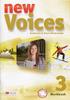 Księga znaku Spis treści Znak wersja podstawowa...2 Układ poziomy...2 Układ pionowy...2 Konstrukcja znaku...3 Symbol...3 Napis...3 Siatka modułowa...4 Układ poziomy...4 Układ pionowy...4 Pole ochronne
Księga znaku Spis treści Znak wersja podstawowa...2 Układ poziomy...2 Układ pionowy...2 Konstrukcja znaku...3 Symbol...3 Napis...3 Siatka modułowa...4 Układ poziomy...4 Układ pionowy...4 Pole ochronne
Celem ćwiczenia jest zapoznanie się z podstawowymi funkcjami i pojęciami związanymi ze środowiskiem AutoCAD 2012 w polskiej wersji językowej.
 W przygotowaniu ćwiczeń wykorzystano m.in. następujące materiały: 1. Program AutoCAD 2012. 2. Graf J.: AutoCAD 14PL Ćwiczenia. Mikom 1998. 3. Kłosowski P., Grabowska A.: Obsługa programu AutoCAD 14 i 2000.
W przygotowaniu ćwiczeń wykorzystano m.in. następujące materiały: 1. Program AutoCAD 2012. 2. Graf J.: AutoCAD 14PL Ćwiczenia. Mikom 1998. 3. Kłosowski P., Grabowska A.: Obsługa programu AutoCAD 14 i 2000.
DARMOWA PRZEGLĄDARKA MODELI IFC
 www.bimvision.eu DARMOWA PRZEGLĄDARKA MODELI IFC BIM VISION. OPIS FUNKCJONALNOŚCI PROGRAMU. CZĘŚĆ I. Spis treści OKNO GŁÓWNE... 1 NAWIGACJA W PROGRAMIE... 3 EKRAN DOTYKOWY... 5 MENU... 6 ZAKŁADKA WIDOK....
www.bimvision.eu DARMOWA PRZEGLĄDARKA MODELI IFC BIM VISION. OPIS FUNKCJONALNOŚCI PROGRAMU. CZĘŚĆ I. Spis treści OKNO GŁÓWNE... 1 NAWIGACJA W PROGRAMIE... 3 EKRAN DOTYKOWY... 5 MENU... 6 ZAKŁADKA WIDOK....
Druga aplikacja Prymitywy, alpha blending, obracanie bitmap oraz mały zestaw przydatnych funkcji wyświetlających własnej roboty.
 Przyszedł czas na rysowanie własnych figur, czyli prymitywy, obracanie bitmap, oraz alpha blending-czyli półprzezroczystość. Będę opisywał tylko rzeczy nowe-nie ma potrzeby abym się powtarzał. Zaczynajmny
Przyszedł czas na rysowanie własnych figur, czyli prymitywy, obracanie bitmap, oraz alpha blending-czyli półprzezroczystość. Będę opisywał tylko rzeczy nowe-nie ma potrzeby abym się powtarzał. Zaczynajmny
Plan wykładu. Wykład 3. Rzutowanie prostokątne, widoki, przekroje, kłady. Rzutowanie prostokątne - geneza. Rzutowanie prostokątne - geneza
 Plan wykładu Wykład 3 Rzutowanie prostokątne, widoki, przekroje, kłady 1. Rzutowanie prostokątne - geneza 2. Dwa sposoby wzajemnego położenia rzutni, obiektu i obserwatora, metoda europejska i amerykańska
Plan wykładu Wykład 3 Rzutowanie prostokątne, widoki, przekroje, kłady 1. Rzutowanie prostokątne - geneza 2. Dwa sposoby wzajemnego położenia rzutni, obiektu i obserwatora, metoda europejska i amerykańska
Dell Display Manager podręcznik użytkownika
 Dell Display Manager podręcznik użytkownika Przegląd Korzystanie z okna dialogowego szybkich ustawień Ustawianie podstawowych funkcji wyświetlania Przypisywanie trybów ustawień wstępnych do aplikacji Stosowanie
Dell Display Manager podręcznik użytkownika Przegląd Korzystanie z okna dialogowego szybkich ustawień Ustawianie podstawowych funkcji wyświetlania Przypisywanie trybów ustawień wstępnych do aplikacji Stosowanie
HTML 1. Gimnazjum nr 1 w Barcinie gimbarcin.pl
 HTML 1 Gimnazjum nr 1 w Barcinie UWAGA: UTWÓRZ FOLDER HTML, a w nim HTML-1 dla pierwszego ćwiczenia. Imię_ nazwisko_html-1.html z dysku J: w folderze HTML 1. Tło strony - Jednolity kolor:
HTML 1 Gimnazjum nr 1 w Barcinie UWAGA: UTWÓRZ FOLDER HTML, a w nim HTML-1 dla pierwszego ćwiczenia. Imię_ nazwisko_html-1.html z dysku J: w folderze HTML 1. Tło strony - Jednolity kolor:
Ćwiczenie 4-PowerPoint
 Ćwiczenie 4-PowerPoint 1. Otworzyć plik o nazwie Pierwsza prezentacja.ppt znajdujący się na dysku D i zapisać prezentację pod nazwą Podsumowanie.ppt na dysku D. 2. W widoku normalnym ustawić powiększenie
Ćwiczenie 4-PowerPoint 1. Otworzyć plik o nazwie Pierwsza prezentacja.ppt znajdujący się na dysku D i zapisać prezentację pod nazwą Podsumowanie.ppt na dysku D. 2. W widoku normalnym ustawić powiększenie
Rys. 1. Rozpoczynamy rysunek pojedynczej części
 Inventor cw1 Otwieramy nowy rysunek typu Inventor Part (ipt) pojedyncza część. Wykonujemy to następującym algorytmem, rys. 1: 1. Na wstędze Rozpocznij klikamy nowy 2. W oknie dialogowym Nowy plik klikamy
Inventor cw1 Otwieramy nowy rysunek typu Inventor Part (ipt) pojedyncza część. Wykonujemy to następującym algorytmem, rys. 1: 1. Na wstędze Rozpocznij klikamy nowy 2. W oknie dialogowym Nowy plik klikamy
Scilab - podstawy. Wersje instalacyjne programu Scilab mogą zostać pobrane ze strony
 Scilab - podstawy Scilab jest środowiskiem numerycznym, programistycznym i numerycznym dostępnym za darmo z INRIA (Institut Nationale de Recherche en Informatique et Automatique). Jest programem podobnym
Scilab - podstawy Scilab jest środowiskiem numerycznym, programistycznym i numerycznym dostępnym za darmo z INRIA (Institut Nationale de Recherche en Informatique et Automatique). Jest programem podobnym
Sposób odwzorowania wymiarów w wypadku eksportowania z programu Revit do programu AutoCAD
 Sposób odwzorowania wymiarów w wypadku eksportowania z programu Revit do programu AutoCAD Parametr wymiaru programu Revit Wymiar wyrównany Wymiar liniowy Wymiar kątowy Wymiar promieniowy Wymiar długości
Sposób odwzorowania wymiarów w wypadku eksportowania z programu Revit do programu AutoCAD Parametr wymiaru programu Revit Wymiar wyrównany Wymiar liniowy Wymiar kątowy Wymiar promieniowy Wymiar długości
Menu Opcje w edytorze Symboli i edytorze Widoku Aparatów
 i edytorze Widoku Aparatów Uaktywnienie właściwości tekstu modelowego Pozwala uaktywnić właściwości wstawionego tekstu i zrobić je standardowymi, co pozwoli wstawić nowy tekst z takimi samymi parametrami.
i edytorze Widoku Aparatów Uaktywnienie właściwości tekstu modelowego Pozwala uaktywnić właściwości wstawionego tekstu i zrobić je standardowymi, co pozwoli wstawić nowy tekst z takimi samymi parametrami.
W module Część-ISO wykonać kubek jak poniżej
 W module Część-ISO wykonać kubek jak poniżej rozpoczniemy od wyciągnięcia walca o średnicy 75mm i wysokości 90mm z płaszczyzny xy wykonujemy szkic do wyciągnięcia zamykamy szkic, oraz wprowadzamy wartość
W module Część-ISO wykonać kubek jak poniżej rozpoczniemy od wyciągnięcia walca o średnicy 75mm i wysokości 90mm z płaszczyzny xy wykonujemy szkic do wyciągnięcia zamykamy szkic, oraz wprowadzamy wartość
Przed rozpoczęciem pracy otwórz nowy plik (Ctrl +N) wykorzystując szablon acadiso.dwt
 Przed rozpoczęciem pracy otwórz nowy plik (Ctrl +N) wykorzystując szablon acadiso.dwt Zadanie: Utwórz szablon rysunkowy składający się z: - warstw - tabelki rysunkowej w postaci bloku (według wzoru poniżej)
Przed rozpoczęciem pracy otwórz nowy plik (Ctrl +N) wykorzystując szablon acadiso.dwt Zadanie: Utwórz szablon rysunkowy składający się z: - warstw - tabelki rysunkowej w postaci bloku (według wzoru poniżej)
Definicja obrotu: Definicja elementów obrotu:
 5. Obroty i kłady Definicja obrotu: Obrotem punktu A dookoła prostej l nazywamy ruch punktu A po okręgu k zawartym w płaszczyźnie prostopadłej do prostej l w kierunku zgodnym lub przeciwnym do ruchu wskazówek
5. Obroty i kłady Definicja obrotu: Obrotem punktu A dookoła prostej l nazywamy ruch punktu A po okręgu k zawartym w płaszczyźnie prostopadłej do prostej l w kierunku zgodnym lub przeciwnym do ruchu wskazówek
1. Otwórz skoroszyt Zadania 04.xlsx i zapisz otwarty skoroszyt pod nazwą: Wykonane zadanie 4.xlsx.
 1. Otwórz skoroszyt Zadania 04.xlsx i zapisz otwarty skoroszyt pod nazwą: Wykonane zadanie 4.xlsx. 2. Przejdź do arkusza Biuro. Wstaw pusty wiersz przed wierszem 2. 3. Scal komórki od A2:F3, wyśrodkowując
1. Otwórz skoroszyt Zadania 04.xlsx i zapisz otwarty skoroszyt pod nazwą: Wykonane zadanie 4.xlsx. 2. Przejdź do arkusza Biuro. Wstaw pusty wiersz przed wierszem 2. 3. Scal komórki od A2:F3, wyśrodkowując
Modelowanie krawędziowe detalu typu wałek w szkicowniku EdgeCAM 2009R1
 Modelowanie krawędziowe detalu typu wałek w szkicowniku EdgeCAM 2009R1 Rys.1 Widok rysunku wykonawczego wałka 1. Otwórz program Edgecam. 2. Zmieniamy środowisko frezowania (xy) na toczenie (zx) wybierając
Modelowanie krawędziowe detalu typu wałek w szkicowniku EdgeCAM 2009R1 Rys.1 Widok rysunku wykonawczego wałka 1. Otwórz program Edgecam. 2. Zmieniamy środowisko frezowania (xy) na toczenie (zx) wybierając
Tworzenie logo. Omówione zagadnienia
 Tworzenie logo Witamy w programie CorelDRAW, wszechstronnym programie do tworzenia rysunków wektorowych i projektów graficznych przeznaczonym dla profesjonalnych grafików. W niniejszym samouczku przedstawiono
Tworzenie logo Witamy w programie CorelDRAW, wszechstronnym programie do tworzenia rysunków wektorowych i projektów graficznych przeznaczonym dla profesjonalnych grafików. W niniejszym samouczku przedstawiono
Wymagania dotyczące pracy dyplomowej
 Wymagania dotyczące pracy dyplomowej Spis treści 1 Wstęp... 2 2 Cel i zakres pracy... 2 3 Wymagania ogólne... 2 3.1 Forma i zawartość pracy... 2 3.2 Dokumenty do złożenia w Dziekanacie... 2 4 Marginesy...
Wymagania dotyczące pracy dyplomowej Spis treści 1 Wstęp... 2 2 Cel i zakres pracy... 2 3 Wymagania ogólne... 2 3.1 Forma i zawartość pracy... 2 3.2 Dokumenty do złożenia w Dziekanacie... 2 4 Marginesy...
PLAN WYNIKOWY KLASA 1
 PLAN WYNIKOWY KLASA 1 1. Pracownia komputerowa 2. Podstawowy zestaw komputerowy Zasady bezpiecznej pracy i przebywania w pracowni komputerowej i nazywamy elementy podstawowego zestawu komputerowego wie,
PLAN WYNIKOWY KLASA 1 1. Pracownia komputerowa 2. Podstawowy zestaw komputerowy Zasady bezpiecznej pracy i przebywania w pracowni komputerowej i nazywamy elementy podstawowego zestawu komputerowego wie,
Simba 3D LOGO. Cele zajęć: - Poznanie zasad i sposobów tworzenia procedur z parametrami. - Poznanie zasad wywoływania procedur z parametrami.
 Simba 3D LOGO Scenariusz lekcji Dokument zawiera cykl proponowanych scenariuszy lekcji z wykorzystaniem programu dydaktycznego Simba 3D LOGO. Program ten oparty jest na edukacyjnym języku programowania
Simba 3D LOGO Scenariusz lekcji Dokument zawiera cykl proponowanych scenariuszy lekcji z wykorzystaniem programu dydaktycznego Simba 3D LOGO. Program ten oparty jest na edukacyjnym języku programowania
Prezentacje multimedialne w Powerpoint
 Prezentacje multimedialne w Powerpoint Ćwiczenie 1. Tworzenie prezentacji multimedialnej. POMOC DO ĆWICZENIA Dostęp do pomocy w programie: menu Pomoc Microsoft Office PowerPoint Pomoc. Aby ustawić tło
Prezentacje multimedialne w Powerpoint Ćwiczenie 1. Tworzenie prezentacji multimedialnej. POMOC DO ĆWICZENIA Dostęp do pomocy w programie: menu Pomoc Microsoft Office PowerPoint Pomoc. Aby ustawić tło
Formatowanie komórek
 Formatowanie komórek Korzystając z włączonego paska narzędziowego Formatowanie możemy, bez szukania dodatkowych opcji sformatować wartości i tekst wpisany do komórek Zmiana stylu czcionki (pogrubienie,
Formatowanie komórek Korzystając z włączonego paska narzędziowego Formatowanie możemy, bez szukania dodatkowych opcji sformatować wartości i tekst wpisany do komórek Zmiana stylu czcionki (pogrubienie,
INTERSTENO 2013Ghent World championship professional word processing
 UŻYWANY SYSTEM OPERACYJNY UŻYWANA WERSJA EDYTORA TEKSTU COMPETITION ID NUMER IDENTYFIKACYJNY A 1 Instrukcjedlauczestników Otwórz document documenttransport.doc i od razu zapisz go pod nazwą TRANSPORTXXX.DOC
UŻYWANY SYSTEM OPERACYJNY UŻYWANA WERSJA EDYTORA TEKSTU COMPETITION ID NUMER IDENTYFIKACYJNY A 1 Instrukcjedlauczestników Otwórz document documenttransport.doc i od razu zapisz go pod nazwą TRANSPORTXXX.DOC
Tworzenie nowego rysunku Bezpośrednio po uruchomieniu programu zostanie otwarte okno kreatora Nowego Rysunku.
 1 Spis treści Ćwiczenie 1...3 Tworzenie nowego rysunku...3 Ustawienia Siatki i Skoku...4 Tworzenie rysunku płaskiego...5 Tworzenie modeli 3D...6 Zmiana Układu Współrzędnych...7 Tworzenie rysunku płaskiego...8
1 Spis treści Ćwiczenie 1...3 Tworzenie nowego rysunku...3 Ustawienia Siatki i Skoku...4 Tworzenie rysunku płaskiego...5 Tworzenie modeli 3D...6 Zmiana Układu Współrzędnych...7 Tworzenie rysunku płaskiego...8
Część I - Zarządzanie powierzchnią ekranu
 Ekran monitora podłączonego do urządzenia ABA-X Display jest zorganizowany w następujący sposób: Orientacja monitora może być pozioma (Pejzaż) lub pionowa (Potret). Cały ekran posiada domyśny numer :0,
Ekran monitora podłączonego do urządzenia ABA-X Display jest zorganizowany w następujący sposób: Orientacja monitora może być pozioma (Pejzaż) lub pionowa (Potret). Cały ekran posiada domyśny numer :0,
- biegunowy(kołowy) - kursor wykonuje skok w kierunku tymczasowych linii konstrukcyjnych;
 Ćwiczenie 2 I. Rysowanie precyzyjne Podczas tworzenia rysunków często jest potrzeba wskazania dokładnego punktu na rysunku. Program AutoCad proponuje nam wiele sposobów zwiększenia precyzji rysowania.
Ćwiczenie 2 I. Rysowanie precyzyjne Podczas tworzenia rysunków często jest potrzeba wskazania dokładnego punktu na rysunku. Program AutoCad proponuje nam wiele sposobów zwiększenia precyzji rysowania.
